4.4.9 – Travaux pratiques – Dépannage du routage inter-VLAN
Topologie
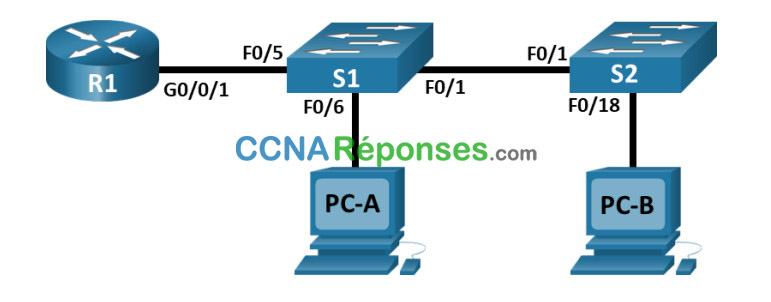
Table d’adressage
| Appareil | Interface | Adresse IP | Masque de sous-réseau | Passerelle par défaut |
|---|---|---|---|---|
| R1 | G0/0/1.3 | 10.3.0.1 | 255.255.255.0 | N/A |
| G0/0/1.4 | 10.4.0.1 | 255.255.255.0 | ||
| G0/0/1.13 | 10.13.0.1 | 255.255.255.0 | ||
| S1 | VLAN 3 | 10.3.0.11 | 255.255.255.0 | 10.3.0.1 |
| S2 | VLAN 3 | 10.3.0.12 | 255.255.255.0 | 10.3.0.1 |
| PC-A | Carte réseau | 10.4.0.50 | 255.255.255.0 | 10.4.0.1 |
| PC-B | Carte réseau | 10.13.0.50 | 255.255.255.0 | 10.13.0.1 |
Table de VLAN
| VLAN | Nom | Interface attribuée |
|---|---|---|
| 3 | Gestion | S1: VLAN 3 S2: VLAN 3 |
| 4 | Opérations | S1: F0/6 |
| 7 | ParkingLot | S1: F0/2-4, F0/7-24, G0/1-2 S2: F0/2-17, F0/19-24, G0/1-2 |
| 8 | Natif | N/A |
| 13 | Maintenance | S2: F0/18 |
Objectifs
Partie 1: Évaluer le fonctionnement du réseau
Partie 2: Recueillir de l’information, élaborer un plan d’action et mettre en œuvre des corrections
Contexte/scénario
Note à l’instructeur : Les scripts de préconfiguration pour tous les appareils sont documentés ci-dessous. Coupez-collez ou utilisez-les pour préconfigurer l’équipement pour l’élève.
Votre instructeur a pré-configuré tout l’équipement réseau et a inclus des erreurs intentionnelles qui empêchaient le routage inter-VLAN de fonctionner. Votre tâche consiste à évaluer le réseau et à identifier et corriger les erreurs de configuration pour restaurer la connectivité complète. Vous pouvez trouver des erreurs avec les configurations qui ne sont pas directement liées au routage inter-VLAN qui affectent la capacité des périphériques réseau à effectuer cette fonction.
Remarque: L’approche de conception utilisée dans les travaux pratiques consiste à évaluer votre capacité à configurer et à dépanner uniquement le routage inter-VLAN. Cette conception ne peut ne refléter les meilleures pratiques de réseau.
Remarque: Les routeurs utilisés dans les travaux pratiques CCNA sont Cisco 4221 équipé de version 16.9.4 de Cisco IOS XE (image universalk9). Les commutateurs utilisés dans les travaux pratiques sont des modèles Cisco Catalyst 2960s équipé de version 15.2.2 de Cisco IOS (image lanbasek9). D’autres routeurs, commutateurs et d’autres versions de Cisco IOS peuvent être utilisés. Selon le modèle et la version de Cisco IOS, les commandes disponibles et le résultat produit peuvent varier de ce qui est indiqué dans les travaux pratiques. Reportez-vous au tableau récapitulatif de l’interface du routeur à la fin de ces travaux pratiques pour obtenir les identifiants d’interface corrects.
Remarque: Assurez-vous que les routeurs et commutateurs ont été réinitialisés et ne possèdent aucune configuration initiale. En cas de doute, contactez votre formateur.
Note à l’instructeur : reportez-vous au manuel de laboratoire de l’instructeur pour connaître les procédures d’initialisation et de rechargement des appareils.
Ressources requises
- 1 Routeur (Cisco 4221 équipé de Cisco IOS version 16.9.4, image universelle ou similaire)
- 2 commutateurs (Cisco 2960 équipés de Cisco IOS version 15.2.2 image lanbasek9 ou similaires)
- 2 PC (Windows, équipés d’un programme d’émulation de terminal tel que Tera Term)
- Câbles de console pour configurer les appareils Cisco IOS via les ports de console
- Câbles Ethernet conformément à la topologie
Instructions
Partie 1: Évaluer le fonctionnement du réseau.
Remarque: vous devrez peut-être désactiver le Pare-feu Windows sur PC-A et PC-B.
Configuration requise:
- Pas de trafic de trunk VLAN 7 car il n’y a pas de périphériques dans VLAN 7.
- VLAN 8 est le VLAN natif.
- Tous les trunks sont statiques.
- La connectivité de bout en bout
Utilisez Ping pour tester les critères suivants et enregistrer les résultats dans le tableau ci-dessous.
| À partir de | Vers | Résultats de la commande Ping |
|---|---|---|
| R1 | S1 VLAN 3 (10.3.0.11) | Infructueuse |
| S2 VLAN 3 (10.3.0.12) | Infructueuse | |
| PC-A (10.4.0.50) | Infructueuse | |
| PC-B (10.13.0.50) | Infructueuse | |
| S1 | S2 VLAN 3 (10.3.0.12) | Infructueuse |
| PC-A (10.4.0.50) | Infructueuse | |
| PC-B (10.13.0.50) | Infructueuse | |
| S2 | PC-A (10.4.0.50) | Infructueuse |
| PC-B (10.13.0.50) | Infructueuse |
Partie 2: Recueillir des informations, créer un plan d’action et mettre en œuvre des corrections.
a. Pour chaque critère qui n’est pas satisfait, recueillir des informations en examinant les tables de configuration et de routage en cours d’exécution et élaborer une hypothèse sur ce qui est à l’origine du dysfonctionnement.
b. Créez un plan d’action qui, selon vous, permettra de résoudre le problème. Développez une liste de toutes les commandes que vous avez l’intention d’émettre pour résoudre le problème, ainsi qu’une liste de toutes les commandes dont vous avez besoin pour rétablir la configuration, si votre plan d’action ne parvient pas à corriger le problème.
Conseil: Si vous devez réinitialiser un switchport à la configuration par défaut, utilisez la commande default interface interface name.
Comme exemple pour F0/10:
S1 (config) # default interface f0/10
c. Exécutez vos plans d’action un à la fois pour chaque critère qui échoue et enregistrez les actions de correction.
Routeur R1 :
configure terminal
interface g0/0/1.8
encapsulation dot1q 8 native
exit
Commutateur S1 :
configure terminal
default interface f0/5
interface f0/5
switchport mode trunk
switchport trunk native vlan 8
switchport trunk allowed vlan 3,4,8,13
interface f0/1
switchport trunk allowed vlan add 3,13
switchport trunk native vlan 8
vlan 13
name Maintenance
exit
Commutateur S2 :
configure terminal
interface f0/1
switchport trunk allowed vlan add 3,13
exit
Configuration de l’appareil – Finale
